Kako zapisati sliko ISO na DVD
Kaj je treba vedeti
- V diskovni pogon vstavite prazen disk. Z desno tipko miške kliknite ali tapnite in pridržite datoteko ISO. Izberite Zapiši sliko diska.
- Izberite pravi gorilnik iz Gorilnik diskov spustni meni. Običajno je to pogon "D:".
- Izberite Zažge. Ko disk izvrže iz pogona, zaprite okno.
V tem članku je razloženo, kako zapisati datoteko ISO na DVD, CD ali BD v sistemu Windows 10, Windows 8 ali Windows 7. Vključuje tudi informacije o zapisovanju datoteke IOS v starejših različicah sistema Windows.
Kako zapisati sliko ISO na DVD
Ko prenesete datoteko ISO datoteko, ga morate zapisati na disk (ali pogon USB). Postopek se razlikuje od kopiranja datoteke na disk. Vendar pa Windows 10, Windows 8, in Windows 7 vključuje vgrajeno orodje za zapisovanje ISO, ki to olajša. Ta postopek deluje za DVD-je, CD-je ali BD-je.
-
Prepričajte se, da je v vašem diskovnem pogonu prazen disk.
Dokler tvoj optični pogon podpira, je ta disk lahko prazen DVD, CD ali BD.
Uporabite čim manjšo velikost diska, ker disk, zapisan z datoteko ISO, ni pogosto uporaben za druge namene. Na primer, če je datoteka ISO, ki jo uporabljate, velika samo 125 MB, ne uporabljajte DVD-ja ali BD-ja, če imate na voljo cenejši prazen CD.
Poglej to Pregled vrst optičnega pomnilnika za več informacij o tem, koliko podatkov lahko vsebujejo določene vrste diskov.
-
Z desno tipko miške kliknite ali tapnite in pridržite datoteko ISO in nato izberite Zapiši sliko diska da odprete Windows Disc Image Burner okno.
Če uporabljate Windows 7, lahko samo dvokliknete datoteko ISO. Dvoklik ali dvakrat tapnite ISO v operacijskem sistemu Windows 10 ali Windows 8 namestite datoteko kot navidezni disk.
-
Izberite pravi zapisovalnik CD, DVD ali BD zapisovalnik diskov: spustni meni.
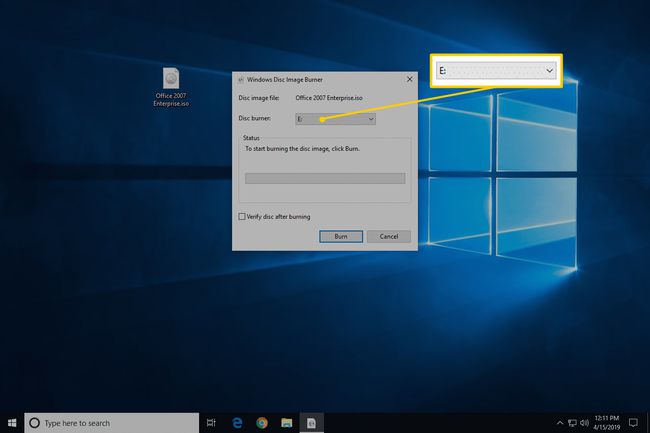
Čeprav ne vedno, je običajno na voljo samo ena možnost: pogon "D:".
-
Izberite Zažge za zapisovanje slike ISO na disk.
Čas, potreben za zapisovanje datoteke ISO, je odvisen tako od velikosti datoteke ISO kot od velikosti hitrost zapisovalnika diskov, tako da lahko traja od nekaj sekund do nekaj minut dokončan.
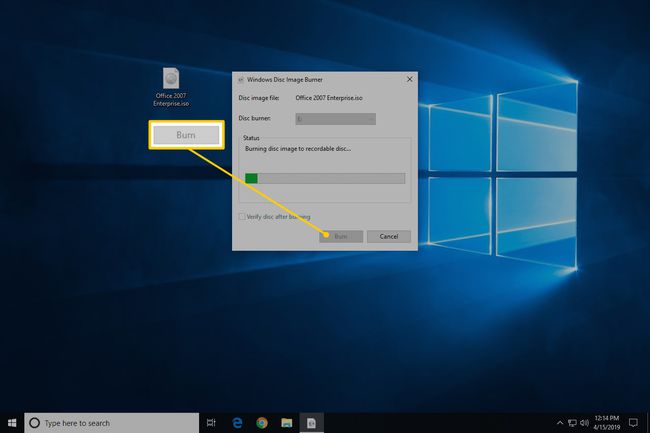
Po želji lahko potrdite polje poleg »Preveri disk po zapisovanju«, preden zapišete sliko ISO. To je uporabno, če je integriteta podatkov pomembna, na primer, če zapisujete vdelana programska oprema na disk. Obstaja dobra razlaga, kaj to pomeni pri How-To-Geek.
-
Ko je zapisovanje končano, se bo disk izvrgel iz diskovnega pogona in v opisu »Status« bo pisalo »Slika diska je bila uspešno posneta na disk«.
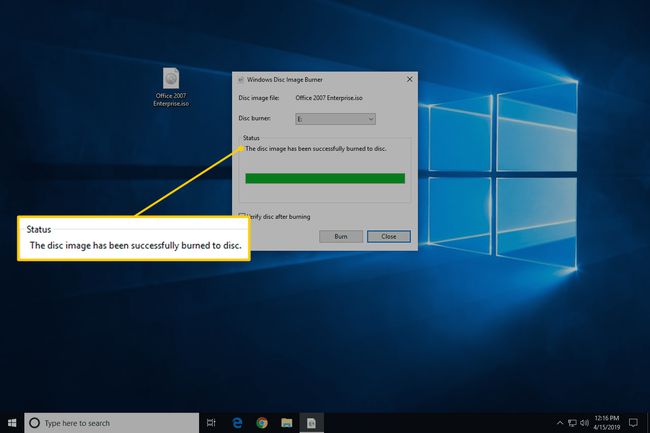
Zdaj lahko zaprete okno in uporabite ISO-file-turnted-disc za vse, za kar ga potrebujete.
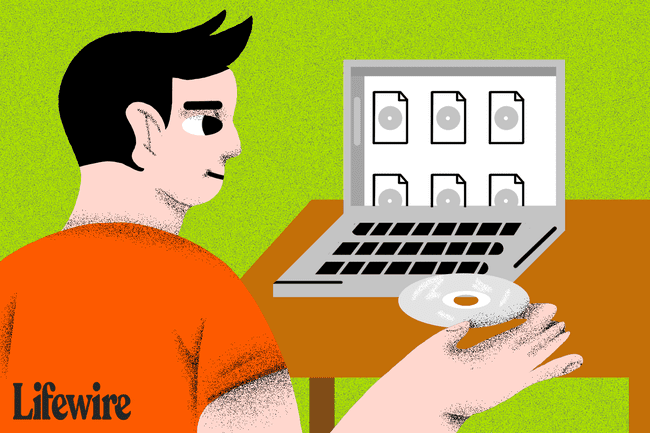
Če si ogledate vsebino diska, boste morda opazili veliko datotek in map. Kaj se je torej zgodilo z datoteko ISO? Datoteka ISO je samo predstavitev diska v eni datoteki. Ta datoteka ISO je vsebovala informacije za vse datoteke, ki jih zdaj vidite na disku.
Kako zapisati datoteko ISO na DVD z brezplačnim zapisovalnikom ISO
Vgrajeno orodje Windows Disc Image Burner ni na voljo Windows Vista oz Windows XP, zato boste morali uporabiti a program tretjih oseb za zapisovanje datoteke ISO na disk.
Evo, kako to storite z aplikacijo, imenovano Free ISO Burner:
Brezplačni zapisovalnik ISO deluje v operacijskih sistemih Windows 10, 8, 7, Vista in XP in bo zapisal sliko ISO na katero koli od različnih vrst DVD, BD in CD diskov, ki obstajajo.
Želite posnetke zaslona? Poskusite naše Vodnik po korakih za zapisovanje datoteke ISO za popoln sprehod!
-
Prenesite brezplačen ISO Burner, popolnoma brezplačen program, ki zapisuje samo datoteke ISO, zaradi česar je zelo enostaven za uporabo.
Brezplačen ISO Burner je popolnoma brezplačno in popolnoma funkcionalno. VENDAR pa je njihova stran za prenos (ki jo gosti SoftSea.com) nekoliko težavna. Ne dovolite, da vas njihovi oglasi zavedejo, da prenesete nekaj drugega. Glej opozorilo v 2. koraku naše vadnice za podrobnosti.
Če želite izbrati drugo orodje za zapisovanje ISO, si oglejte predloge na dnu strani. Seveda, če to storite, spodnja navodila, ki se nanašajo na Free ISO Burner, ne bodo ravno veljavna.
-
Dvokliknite ali dvakrat tapnite na FreeISOBurner datoteko, ki ste jo pravkar prenesli. Zažene se program Free ISO Burner.
Free ISO Burner je samostojen program, kar pomeni, da se ne namesti, ampak samo deluje. To je še en razlog, zakaj imamo ta ISO gorilnik raje pred drugimi z velikimi inštalacijami.
V pogon vstavite prazen disk.
Izberite Odprto poleg praznega besedilnega polja blizu vrha okna programa.
-
Poiščite in izberite datoteko ISO, ki jo želite zapisati na prazen disk, in izberite Odprto potrditi.
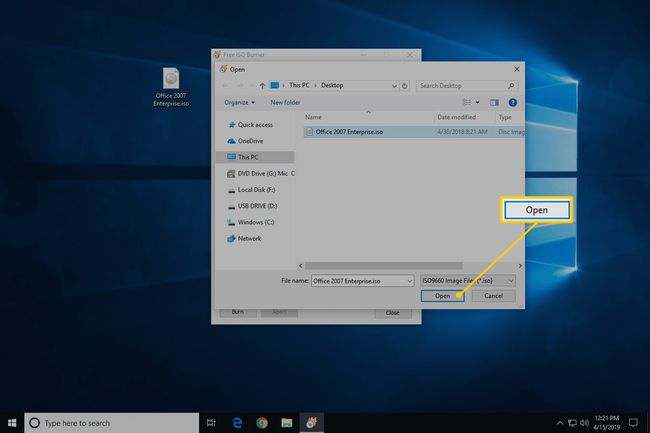
-
Preverite, ali je možnost pod Vozi je pravzaprav optični pogon, v katerega ste vstavili prazen disk, ko ste v koraku 3 zgoraj.
Če imate več kot en optični pogon, lahko tukaj izberete več kot eno možnost.
-
Preskoči prilagoditve v Opcije območje, razen če veste, kaj počnete.
Razen če ne odpravljate težave, boste morda želeli kvečjemu konfigurirati a oznaka prostornine za nov disk, vendar vam ni treba.
-
Izberite Zažge da začnete zapisovati datoteko ISO.
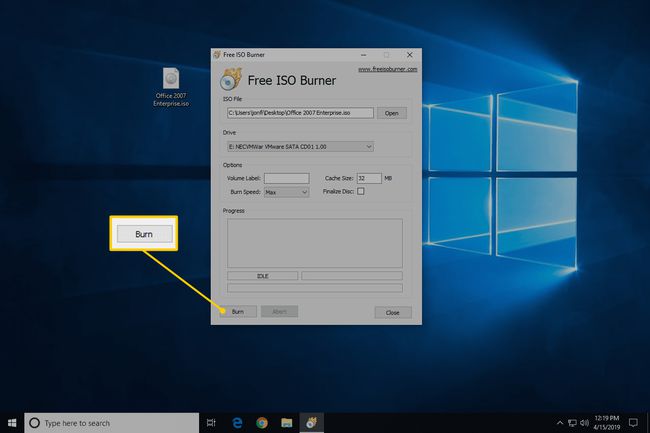
Odvisno od tega, kako velika je datoteka ISO in kako hiter je zapisovalnik diskov, lahko postopek zapisovanja ISO traja le nekaj sekund ali nekaj minut.
Ko je zapisovanje končano, se disk samodejno izvrže iz pogona. Nato lahko odstranite disk in zaprete Free ISO Burner.
Več pomoči pri zapisovanju slik ISO na diske
Moraš imeti optiko gorilnik za zapisovanje datotek ISO na disk. Datotek ISO ne boste mogli zapisati, če imate samo standardni pogon CD, DVD ali BD.
Številne datoteke ISO naj bi bile zagnal po tem, ko so sežgali, kot nekateri programi za testiranje pomnilnika, brisalci trdega diska, in protivirusna orodja.
Če niste prepričani, kako to storiti, si oglejte našo Kako zagnati računalnik s CD-ja, DVD-ja ali BD-ja vodnik za več informacij.
Nekateri drugi brezplačni programi za zapisovanje ISO, ki so na voljo poleg Free ISO Burner, vključujejo CDBurnerXP, ImgBurn, Infrarekorder, Brezplačno BurnAware, Jihosoft ISO Maker in Aktivni ISO gorilnik.
Datoteko ISO lahko tudi zapišete macOS z uporabo Disk Utility, Finder, ali terminal.
Ali imate sliko ISO, ki jo morate zapisati, vendar nimate DVD zapisovalnika ali praznih diskov? Glej Kako zapisati datoteko ISO na USB za popolno vadnico o prenosu vašega ISO na a USB namesto tega vozi.
